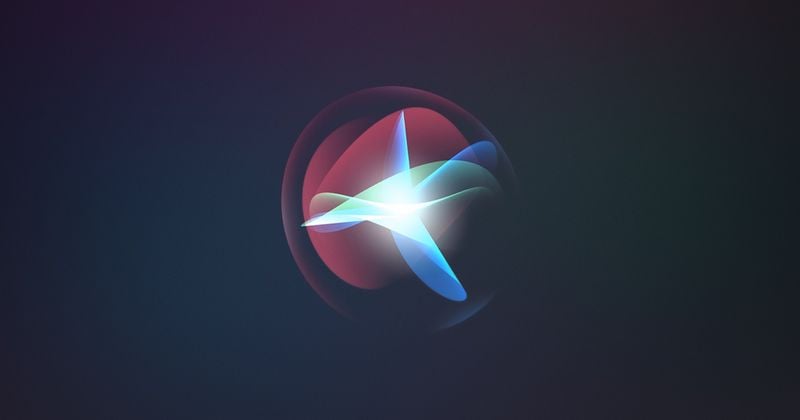Το Apple Pay είναι εύκολο και λειτουργεί με τις συσκευές Apple που χρησιμοποιείς καθημερινά. Μπορείς να κάνεις ασφαλείς αγορές σε καταστήματα, εφαρμογές και online. Είναι τόσο απλό όσο η χρήση της κανονικής κάρτας, αλλά πιο ασφαλές.
Η χρήση του Apple Pay με το iPhone ή το Apple Watch είναι τόσο γρήγορη όσο η χρήση μιας χρεωστικής ή προπληρωμένης κάρτας. Γιατί δεν χρειάζεται να σπαταλάς περισσότερο χρόνο στο ταμείο όταν κάνεις αγορές.
Δες πώς μπορείς να πληρώνεις σε καταστήματα με το Face ID.
Δες πώς μπορείς να πληρώνεις σε καταστήματα με το Touch ID.

Το Apple Pay λειτουργεί στα ίδια τερματικά ανέπαφων συναλλαγών, τα οποία οι καταναλωτές ήδη χρησιμοποιούν για τις συναλλαγές τους με τις χρωστικές ή πιστωτικές κάρτες τους. Πάνω από το 90% των τερματικών (POS) στην Ελλάδα δέχονται ανέπαφες συναλλαγές. Μέχρι το 2020, όλα τα τερματικά πληρωμής POS θα δέχονται ανέπαφες συναλλαγές.
Όταν κάνεις αγορές online μέσω Safari με το iPhone, το iPad ή τον Mac, μπορείς να χρησιμοποιείς το Apple Pay χωρίς να χρειάζεται να δημιουργήσεις λογαριασμό ή να συμπληρώσεις μακροσκελείς φόρμες. Επιπλέον, με το Touch ID στο MacBook Air και το MacBook Pro, η πληρωμή γίνεται με ένα μόνο άγγιγμα και είναι πιο γρήγορη, πιο εύκολη και πιο ασφαλής από ποτέ.
Ο πιο ασφαλής τρόπος πληρωμής.
Όταν κάνεις μια αγορά, το Apple Pay χρησιμοποιεί έναν αριθμό για τη συγκεκριμένη συσκευή και έναν μοναδικό κωδικό συναλλαγής. Έτσι, ο αριθμός της κάρτας σου δεν αποθηκεύεται ποτέ στη συσκευή σου ή στους διακομιστές της Apple και, όταν πληρώνεις, οι αριθμοί των καρτών σου δεν κοινοποιούνται ποτέ από την Apple στους εμπόρους.
Οι πληρωμές παραμένουν ιδιωτικές.
Όταν πληρώνεις με χρεωστική ή προπληρωμένη κάρτα, το Apple Pay δεν διατηρεί πληροφορίες συναλλαγών που μπορούν να συνδεθούν με σένα.
Βρες τα όλα στο Wallet.
Οι χρεωστικές και οι προπληρωμένες κάρτες σου βρίσκονται στο Wallet, μαζί με τις κάρτες επιβίβασης και τα εισιτήριά σου. Πάτησε απλώς το σύμβολο «+» για να προσθέσεις την κάρτα στο Wallet και θα συνεχίσεις να έχεις όλες τις επιβραβεύσεις, τα προνόμια και την ασφάλεια της κάρτας σου.
Δες πώς μπορείς να προσθέσεις μια κάρτα
Διαμόρφωση Apple Pay στο Wallet στο iPhone

Η χρήση του Apple Pay μπορεί να είναι απλούστερη από τη χρήση μιας φυσικής κάρτας, αλλά και πιο ασφαλής. Με τις κάρτες που είναι αποθηκευμένες στην εφαρμογή Wallet ![]() μπορείτε να χρησιμοποιήσετε το Apple Pay για να κάνετε ασφαλείς πληρωμές σε καταστήματα, ΜΜΜ, εφαρμογές, καθώς και σε ιστότοπους που υποστηρίζουν το Apple Pay. Στα Μηνύματα, χρησιμοποιήστε το Apple Pay για αποστολή και λήψη χρημάτων από φίλους και συγγενείς, ή να κάνετε αγορές μέσω της Συνομιλίας με εκπρόσωπο.
μπορείτε να χρησιμοποιήσετε το Apple Pay για να κάνετε ασφαλείς πληρωμές σε καταστήματα, ΜΜΜ, εφαρμογές, καθώς και σε ιστότοπους που υποστηρίζουν το Apple Pay. Στα Μηνύματα, χρησιμοποιήστε το Apple Pay για αποστολή και λήψη χρημάτων από φίλους και συγγενείς, ή να κάνετε αγορές μέσω της Συνομιλίας με εκπρόσωπο.
Για να διαμορφώσετε το Apple Pay, προσθέστε τις χρεωστικές, πιστωτικές και προπληρωμένες κάρτες σας στο Wallet.
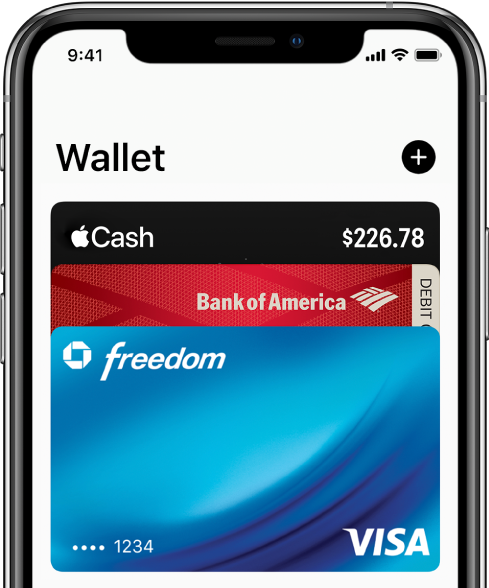
Προσθήκη πιστωτικής ή χρεωστικής κάρτας
- Στο Wallet, αγγίξτε το
 . Ίσως σας ζητηθεί να συνδεθείτε στο iCloud με το Apple ID σας.
. Ίσως σας ζητηθεί να συνδεθείτε στο iCloud με το Apple ID σας. - Κάντε ένα από τα ακόλουθα:
- Προσθήκη νέας κάρτας: Τοποθετήστε το iPhone έτσι ώστε η κάρτα σας να εμφανίζεται στο πλαίσιο ή εισαγάγετε τα στοιχεία της κάρτας χειροκίνητα.
- Προσθήκη των προηγούμενων καρτών σας: Επιλέξτε την κάρτα που συσχετίζεται με το Apple ID σας, κάρτες που χρησιμοποιείτε με το Apple Pay στις άλλες συσκευές σας ή κάρτες που έχετε αφαιρέσει. Αγγίξτε «Συνέχεια» και μετά εισαγάγετε τον αριθμό CVV κάθε κάρτας.
Εναλλακτικά, ενδέχεται να μπορείτε να προσθέσετε την κάρτα σας από την εφαρμογή της τράπεζας ή του εκδότη της κάρτας.
Ο εκδότης της κάρτας καθορίζει το αν η κάρτα είναι κατάλληλη για το Apple Pay και μπορεί να σας ζητήσει πρόσθετες πληροφορίες για να ολοκληρώσετε τη διαδικασία επαλήθευσης.
Καθορισμός της προεπιλεγμένης κάρτας και αναδιάταξη των καρτών σας
Η πρώτη κάρτα που θα προσθέσετε στο Wallet θα γίνει η προεπιλεγμένη κάρτα για πληρωμές. Για να ορίσετε διαφορετική κάρτα ως προεπιλεγμένη, μετακινήστε τη στο μπροστινό μέρος της στοίβας.
- Στο Wallet, επιλέξτε την προεπιλεγμένη κάρτας σας.
- Αγγίξτε και κρατήστε πατημένη την κάρτα και μετά σύρετέ τη στο μπροστινό μέρος της στοίβας.
- Για αλλαγή θέσης μιας άλλης κάρτας, αγγίξτε και κρατήστε τη πατημένη και μετά σύρετέ τη σε νέα θέση.
Ποιες κάρτες μπορώ να χρησιμοποιήσω;

Μπορώ να χρησιμοποιήσω κάρτες της Εθνικής, Πειραιώς, Alpha Bank;
Όχι ακόμη. Καμία τράπεζα, Εθνική, Πειραιώς, Alpha Bank κλπ δεν περιλαμβάνεται στην πρώτη φάση υποστήριξης του Apple Pay στην Ελλάδα, κάτι που αναμένεται να γίνει σύμφωνα με πληροφορίες μας μέχρι το τέλος του έτους για τουλάχιστον μία τέτοια περίπτωση, θα σας ενημερώσουμε ανάλογα μόλις έχουμε νεότερα. Όσοι επιθυμούν να δοκιμάσουν κάποια από τις διαθέσιμες προτάσεις, στην περίπτωση της Revolut μπορεί αφού πραγματοποιήσει εγγραφή, και να δημιουργήσει άμεσα μια εικονική κάρτα η οποία με τη σειρά της θα πρέπει να προστεθεί είτε στο Walet app είτε στην εφαρμογή της Revolut. Για την Κύπρο, υποστήριξη Apple Pay ανακοίνωσε επίσημα και η Τράπεζα Κύπρου.
Διαμόρφωση του Apple Pay στο Apple Watch
Το Apple Pay παρέχει έναν εύκολο, ασφαλή και ιδιωτικό τρόπο για να πραγματοποιείτε πληρωμές μέσω του Apple Watch. Όταν αποθηκεύσετε τις κάρτες σας στην εφαρμογή Wallet στο iPhone και τις προσθέσετε στο Apple Watch, μπορείτε να χρησιμοποιείτε το Apple Pay με τους ακόλουθους τρόπους:
- Ανέπαφες πληρωμές και εφαρμογές: Χρησιμοποιήστε τις πιστωτικές, χρεωστικές κάρτες και προπληρωμένες κάρτες που έχετε προσθέσει στην εφαρμογή Wallet για να κάνετε αγορές σε καταστήματα που δέχονται ανέπαφες συναλλαγές και σε εφαρμογές που υποστηρίζουν το Apple Pay.Όταν διαμορφώσετε το Apple Pay στην εφαρμογή Apple Watch στο iPhone, θα είστε έτοιμοι για αγορές σε καταστήματα, ακόμη και όταν δεν έχετε το iPhone μαζί σας.
- Πληρωμές μεταξύ ατόμων: Στο watchOS 4, μπορείτε να στείλετε και ζητήσετε χρήματα, εύκολα και με ασφάλεια, απευθείας στα Μηνύματα ή ζητώντας το από το Siri.
- Κάρτες ΜΜΜ: Μπορείτε να προσθέσετε κάρτες συγκοινωνίας, οι οποίες εμφανίζονται στο πάνω μέρος της στοίβας στην εφαρμογή Wallet
 , πάνω από τα πάσα σας.
, πάνω από τα πάσα σας.
Προσθήκη κάρτας στο Apple Watch
- Ανοίξτε την εφαρμογή Apple Watch στο iPhone.
- Αγγίξτε «Ρολόι μου» > «Wallet και Apple Pay».
- Για κάρτες που έχετε προσθέσει στις άλλες συσκευές Apple σας ή κάρτες που έχετε πρόσφατα αφαιρέσει, αγγίξτε «Προσθήκη» δίπλα στην κάρτα που θέλετε να προσθέσετε και μετά εισαγάγετε τον αριθμό CVV της κάρτας.
- Για οποιαδήποτε άλλη κάρτα, αγγίξτε «Προσθήκη κάρτας» και ακολουθήστε τις οδηγίες στην οθόνη.
Ο εκδότης της κάρτας σας μπορεί να απαιτεί επιπλέον βήματα για την επαλήθευση της ταυτότητάς σας.
Επιλογή της προεπιλεγμένης κάρτας σας
- Ανοίξτε την εφαρμογή Apple Watch στο iPhone.
- Αγγίξτε «Ρολόι μου» > «Wallet και Apple Pay», «Προεπιλεγμένη κάρτα» και μετά επιλέξτε την κάρτα.
Αφαίρεση κάρτας από το Apple Pay
- Ανοίξτε την εφαρμογή Wallet
 στο Apple Watch.
στο Apple Watch. - Αγγίξτε για επιλογή μιας κάρτας.
- Πιέστε δυνατά την κάρτα και μετά αγγίξτε «Αφαίρεση κάρτας».
Εναλλακτικά, ανοίξτε την εφαρμογή Apple Watch στο iPhone, αγγίξτε «Ρολόι μου» > «Wallet και Apple Pay», αγγίξτε την κάρτα και έπειτα αγγίξτε «Αφαίρεση κάρτας».
Εύρεση του αριθμού λογαριασμού συσκευής για μια κάρτα
Όταν κάνετε μια πληρωμή με το Apple Watch, ο αριθμός λογαριασμού συσκευής της κάρτας στέλνεται μαζί με την πληρωμή στον έμπορο. Για να βρείτε τα τελευταία τέσσερα ψηφία αυτού του αριθμού, ακολουθήστε τα παρακάτω βήματα:
- Ανοίξτε την εφαρμογή Apple Watch στο iPhone.
- Αγγίξτε «Ρολόι μου» > «Wallet και Apple Pay» και μετά αγγίξτε την κάρτα.
Αλλαγή των προεπιλεγμένων στοιχείων συναλλαγής
Μπορείτε να αλλάξετε τα στοιχεία συναλλαγής εντός της εφαρμογής—συμπεριλαμβανομένων της προεπιλεγμένης κάρτας, της διεύθυνσης αποστολής, της διεύθυνσης email και του αριθμού τηλεφώνου.
- Ανοίξτε την εφαρμογή Apple Watch στο iPhone.
- Αγγίξτε «Ρολόι μου» > «Wallet και Apple Pay» και μετά κάντε κύλιση προς τα κάτω για να δείτε τις «Προεπιλογές συναλλαγών».
- Αγγίξτε ένα στοιχείο για να το επεξεργαστείτε.
Πληρωμή με το Apple Watch για αγορά σε κατάστημα
- Κάντε διπλό κλικ στο πλευρικό κουμπί.
- Σαρώστε για επιλογή κάρτας.
- Κρατήστε το Apple Watch σε απόσταση λίγων εκατοστών από την ανέπαφη συσκευή ανάγνωσης, με την οθόνη στραμμένη προς τη συσκευή ανάγνωσης.

Ένα απαλό άγγιγμα και ένας σύντομος ήχος (μπιπ) θα επιβεβαιώσουν την αποστολή των στοιχείων πληρωμής. Θα λάβετε μια γνωστοποίηση στο Κέντρο γνωστοποιήσεων όταν επιβεβαιωθεί η συναλλαγή.
Για κάρτες που το υποστηρίζουν, θα λάβετε επίσης μια γνωστοποίηση για αγορές που έχετε πραγματοποιήσει με κάρτες που έχετε προσθέσει στο Wallet, ακόμη κι αν η πληρωμή δεν έγινε με το Apple Watch ή μια συσκευή iOS σας.
Μπορείτε να απενεργοποιήσετε τις γνωστοποιήσεις και το ιστορικό για μεμονωμένες κάρτες εντός του Wallet. Απλώς ανοίξτε την εφαρμογή Apple Watch στο iPhone, αγγίξτε «Ρολόι μου», μεταβείτε στο «Wallet και Apple Pay», αγγίξτε μια κάρτα και μετά «Συναλλαγές» και ενεργοποιήστε ή απενεργοποιήστε το «Ιστορικό συναλλαγών» και τις «Γνωστοποιήσεις».
Πραγματοποίηση αγοράς εντός εφαρμογής
- Κατά την πραγματοποίηση αγορών εντός μιας εφαρμογής στο Apple Watch, επιλέξτε τη ρύθμιση «Apple Pay» στο ταμείο.
- Ελέγξτε τα στοιχεία πληρωμής, αποστολής και τιμολόγησης και μετά κάντε διπλό κλικ στο πλευρικό κουμπί για πληρωμή μέσω του Apple Watch.
Σημείωση: Για πραγματοποίηση αγορών, το Apple Watch πρέπει να είναι συνδεδεμένο στο iPhone σας, ή σε Wi-Fi ή κινητό δίκτυο.
Διαμόρφωση του Apple Pay σε iPad
Σε υποστηριζόμενα μοντέλα, διαμορφώστε το Apple Pay για να κάνετε ασφαλείς πληρωμές σε εφαρμογές και σε ιστότοπους που υποστηρίζουν το Apple Pay. Στα Μηνύματα, μπορείτε να στείλετε και να λάβετε χρήματα από φίλους και συγγενείς, ή να κάνετε αγορές μέσω της Συνομιλίας με εκπρόσωπο.

Προσθήκη πιστωτικής ή χρεωστικής κάρτας
- Μεταβείτε στις «Ρυθμίσεις»
 > «Wallet και Apple Pay».
> «Wallet και Apple Pay». - Αγγίξτε «Προσθήκη καρτών». Ίσως σας ζητηθεί να συνδεθείτε στο iCloud με το Apple ID σας.
- Κάντε ένα από τα ακόλουθα:
- Προσθήκη νέας κάρτας: Τοποθετήστε το iPad έτσι ώστε η κάρτα σας να εμφανίζεται στο πλαίσιο ή εισαγάγετε τα στοιχεία της κάρτας χειροκίνητα.
- Προσθήκη των προηγούμενων καρτών σας: Επιλέξτε την κάρτα που συσχετίζεται με το Apple ID σας, κάρτες που χρησιμοποιείτε με το Apple Pay στις άλλες συσκευές σας ή κάρτες που έχετε αφαιρέσει. Αγγίξτε «Συνέχεια» και μετά εισαγάγετε τον αριθμό CVV κάθε κάρτας.
Εναλλακτικά, ενδέχεται να μπορείτε να προσθέσετε την κάρτα σας από την εφαρμογή της τράπεζας ή του εκδότη της κάρτας.
Ο εκδότης της κάρτας καθορίζει το αν η κάρτα είναι κατάλληλη για το Apple Pay και μπορεί να σας ζητήσει πρόσθετες πληροφορίες για να ολοκληρώσετε τη διαδικασία επαλήθευσης.
Προβολή των στοιχείων μιας κάρτας και αλλαγή των ρυθμίσεών της
- Μεταβείτε στις «Ρυθμίσεις»
 > «Wallet και Apple Pay».
> «Wallet και Apple Pay». - Αγγίξτε μια κάρτα και μετά κάντε ένα από τα εξής:
- Αγγίξτε «Συναλλαγές» για προβολή του πρόσφατου ιστορικού σας. Για απόκρυψη αυτών των στοιχείων, απενεργοποιήστε το «Ιστορικό συναλλαγών». Για προβολή όλης της δραστηριότητας στο Apple Pay, ανατρέξτε στο αντίγραφο κινήσεων του εκδότη της κάρτας σας.
- Προβολή των τεσσάρων τελευταίων ψηφίων του αριθμού της κάρτας και του αριθμού λογαριασμού συσκευής — του αριθμού που μεταδίδεται στον έμπορο.
- Αλλαγή της διεύθυνσης τιμολόγησης.
- Αφαίρεση της κάρτας από το Apple Pay.
Αλλαγή των ρυθμίσεων του Apple Pay σας
- Μεταβείτε στις «Ρυθμίσεις»
 > «Wallet και Apple Pay».
> «Wallet και Apple Pay». - Κάντε ένα από τα ακόλουθα:
- Να καθορίσετε την προεπιλεγμένη κάρτα σας.
- Να προσθέσετε τη διεύθυνση αποστολής και τα στοιχεία επικοινωνίας για αγορές.
Αφαίρεση των καρτών σας από το Apple Pay αν το iPad σας χαθεί ή κλαπεί
Εάν έχετε ενεργοποιήσει την Εύρεση iPhone, χρησιμοποιήστε τη για βοήθεια στον εντοπισμό και την ασφάλιση του iPad σας.
Κάντε ένα από τα ακόλουθα:
- Σε Mac ή PC: Συνδεθείτε στον λογαριασμό σας στο Apple ID. Στην ενότητα «Συσκευές», κάντε κλικ στο απολεσθέν iPad. Στη λίστα καρτών, κάντε κλικ στην «Αφαίρεση όλων».
- Σε άλλη συσκευή iOS: Μεταβείτε στις «Ρυθμίσεις»
 > [το όνομά σας], αγγίξτε το απολεσθέν iPad και μετά αγγίξτε την «Αφαίρεση όλων των καρτών» (στο Apple Pay).
> [το όνομά σας], αγγίξτε το απολεσθέν iPad και μετά αγγίξτε την «Αφαίρεση όλων των καρτών» (στο Apple Pay). - Καλέστε τους εκδότες των καρτών σας.
Αν αφαιρέσετε κάρτες, μπορείτε να τις προσθέσετε ξανά αργότερα.
Αν αποσυνδεθείτε από το iCloud στις «Ρυθμίσεις» > [το όνομά σας], από το iPad αφαιρούνται όλες οι πιστωτικές και χρεωστικές κάρτες για το Apple Pay. Μπορείτε να προσθέσετε τις κάρτες ξανά την επόμενη φορά που θα συνδεθείτε στο iCloud.